Verwenden von Bemaßungsabhängigkeiten
Bemaßungsabhängigkeiten steuern die Abmessungen von 2D Objekten.
- Horizontaler Abstand (1) (Befehle BALINEAR und BAHORIZONTAL).
- Vertikaler Abstand (2) (Befehle BALINEAR und BAVERTIKAL).
- Abstand zwischen Punkten oder die Länge von Linien und Polyliniensegmenten (3) (Befehl BAAUSRICHT).
- Radius von Bögen, Kreisen und Bogen-Polyliniensegmenten (4) (Befehl BARADIUS).
- Durchmesser von Bögen, Kreisen und Bogen-Polyliniensegmenten (5) (Befehl BADURCHMESSER).
- Winkel zwischen Objekten oder zwischen Punkten und Objekten (6) (Befehl BAWINKEL).
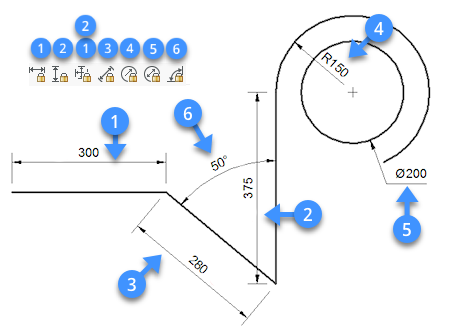
Bearbeiten von Bemaßungsabhängigkeiten
Bemaßungsabhängigkeiten können bearbeitet werden:
- Im Eigenschaften Panel.
- Im Panel Mechanical Browser.
- Im Panel Parameter-Manager.
- Durch Verwendung des Befehls DDEDIT.
Bearbeiten von Bemaßungsabhängigkeiten im Eigenschaften Panel
-
Wählen Sie die Bemaßungsabhängigkeiten aus.
Die Eigenschaften des Objekts werden im Eigenschaften Panel angezeigt.
-
Geben Sie einen neuen Wert oder Ausdruck in das Feld Ausdruck ein und drücken Sie dann die Eingabetaste.
Die Anzeige des Feldes Wert ändert sich entsprechend.
-
(Option) Bearbeiten Sie das Feld Name.
-
(Option) Bearbeiten Sie das Feld Beschreibung.
-
(Option) Bearbeiten Sie das Feld Text-Drehung.
-
Drücken Sie die Esc-Taste, um die Auswahl aufzuheben.
Bearbeiten von Bemaßungsabhängigkeiten im Mechanical Browser
-
Falls nicht bereits geöffnet, öffnen Sie das Panel Mechanical Browser.
-
Wählen Sie in der Liste Parameter einen Namen für die Bemaßungsabhängigkeiten aus.
Die Eigenschaften des ausgewählten Parameters werden im unteren Teil des Panels Mechanical Browser angezeigt.
-
(Option) Wählen Sie das Feld Name und geben Sie dann einen neuen Namen ein.
-
(Option) Wählen Sie das Feld Ausdruck und geben Sie dann einen neuen Wert oder Ausdruck ein.
-
(Option) Wählen Sie das Feld Beschreibung und geben Sie dann eine neue Beschreibung ein.
-
(Option) Setzen Sie das Feld Offengelegt, das angibt, ob der Parameter sichtbar ist, wenn die Zeichnung mit dem Befehl BMEINFÜGE in eine andere Zeichnung eingefügt wird.
Folgende Optionen stehen zur Verfügung:- Auto: Der Parameter wird nur angezeigt, wenn er nicht von anderen Parametern abhängig ist.
- EIN: der Parameter ist immer sichtbar.
- AUS: der Parameter wird nie angezeigt.
-
(Option) Einstellung der Eigenschaft Einheiten: linear, planar oder Volumen.
Wählen Sie das Feld aus, klicken Sie auf den Abwärtspfeil und wählen Sie eine Option.
Verwenden des Befehls DDEDIT
-
Führen Sie einen der folgenden Schritte aus:
- Doppelklicken Sie auf die Bemaßungsabhängigkeit.
- Starten Sie den Befehl DDEDIT.
Sie werden aufgefordert: Zu änderndes Objekt wählen:
Der Dialog Text bearbeiten wird angezeigt.
-
Geben Sie einen neuen Wert in das Feld Text ein und drücken Sie dann die Eingabetaste oder klicken Sie auf die Schaltfläche OK.
-
(Option) Klicken Sie auf eine andere Bemaßungsabhängigkeit und wiederholen Sie den vorherigen Schritt.
-
Führen Sie einen der folgenden Schritte aus:
-
Bearbeiten Sie weitere Bemaßungsabhängigkeiten.
-
Drücken Sie die Eingabetaste oder klicken Sie mit der rechten Maustaste, um den Befehl zu beenden.
Alle bearbeiteten Bemaßungsabhängigkeiten werden simultan aktualisiert.
-
Die Sichtbarkeit von Bemaßungsabhängigkeiten festlegen
Bemaßungsabhängigkeiten werden ausgeblendet, wenn eine Zeichnung geschlossen und wieder geöffnet wird.
- Der Werkzeugkasten Bemaßungsabhängigkeiten.
- Die Multifunktionsleisten Registerkarte Parametrisch.
- Das Flyout 2D Abhängigkeiten ein-/ausblenden im Menü Parametrisch.
Diese Werkzeuge führen den Befehl BAANZEIGE mit einer bestimmten Option aus.
Folgende Optionen stehen zur Verfügung:
- Einblenden/Ausblenden: Fordert Sie auf, die Objekte auszuwählen.
- Alle anzeigen: Zeigt alle Bemaßungsabhängigkeiten in der Zeichnung an.
- Alle ausblenden: Blendet alle Bemaßungsabhängigkeiten in der Zeichnung aus.
-
Die Systemvariable DYNCONSTRAINTMODE steuert die Sichtbarkeit von ausgeblendeten Bemaßungsabhängigkeiten bei der Auswahl von Objekten:
- EIN: Bemaßungsabhängigkeiten anzeigen, wenn Objekte ausgewählt sind.
- AUS: Bemaßungsabhängigkeiten bleiben bei der Auswahl von Objekten ausgeblendet.
-
Wenn Sie den Mauszeiger über ein Objekt mit einer Bemaßungsabhängigkeit bewegen, wird die blaue Glyphe (
 ) angezeigt, wenn die Systemvariable SELECTIONPREVIEW auf 1 oder 3 gesetzt ist oder wenn das Quad aktiv ist.
) angezeigt, wenn die Systemvariable SELECTIONPREVIEW auf 1 oder 3 gesetzt ist oder wenn das Quad aktiv ist.
Mit Ausdrücken Bemaßungsabhängigkeiten definieren
Bemaßungsabhängigkeiten werden bei der Erstellung automatisch benannt.
Die Benennungsregeln sind wie folgt:
- Abstand: d1, d2, d3, ...
- Radius: rad1, rad2, rad3, ...
- Durchmesser: dia1, dia2, dia3, ...
- Winkel: ang1, ang2, ang3, ..
Der Name einer Abhängigkeit kann als Parameter in einem mathematischen Ausdruck verwendet werden, um eine andere Bemaßungsabhängigkeit zu definieren.
Die Bemaßungen der untenstehenden Halterung werden über die Bemaßungsabhängigkeiten rad1 für Radius, d1 für Abstand und ang1 für Winkel gesteuert.
Der Radius des Lochs (rad2) und die Länge des zweiten Schenkels (d2) werden durch Ausdrücke definiert.
Geometrische Abhängigkeiten setzen die Breite des zweiten Schenkels und das Loch darin gleich dem ersten Schenkel sind.
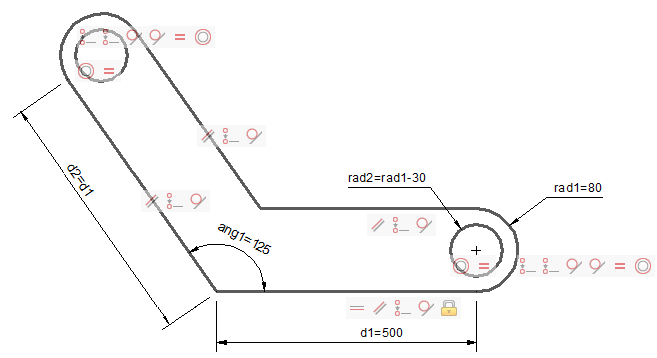
Verwenden von Operatoren in Ausdrücken
Die folgenden Operatoren können in Ausdrücken verwendet werden:
| Operator | Beschreibung |
|---|---|
| + | Addition |
| - | Subtraktion oder Negativ |
| * | Multiplikation |
| / | Division |
| ^ | Potenzierung |
| % |
Modulo oder Restwert Operator Der Ausdruck "5 % 2" würde 1 ergeben, da 5 geteilt durch 2 einen Quotienten von 2 und einen Rest von 1 ergibt. |
Ausdrücke werden nach den mathematischen Standardregeln für den Vorrang berechnet:
- Ausdrücke innerhalb von Klammern; innerste Sätze zuerst.
- Standard Operatoren Reihenfolge:
- Exponent
- Multiplikation und Division
- Addition und Subtraktion
- Operatoren mit gleichem Vorrang von links nach rechts.
Verwenden von Funktionen in Ausdrücken
Die folgenden Funktionen können in Ausdrücken verwendet werden:
| Funktion | Syntax |
|---|---|
| Kosinus | cos(Ausdruck) |
| Sinus | sin(Ausdruck) |
| Tangens | tan(Ausdruck) |
| Arcus Kosinus | acos(Ausdruck) |
| Arcus Sinus | asin(Ausdruck) |
| Arcus Tangens | atan(Ausdruck) |
| Hyperbolischer Kosinus | cosh(Ausdruck) |
| Hyperbolischer Sinus | sinh(Ausdruck) |
| Hyperbolischer Tangens | tanh(Ausdruck) |
| Arcus hyperbolischer Kosinus | acosh(Ausdruck) |
| Arcus hyperbolischer Sinus | asinh(Ausdruck) |
| Arcus hyperbolischer Tangens | atanh(Ausdruck) |
| Quadratwurzel | sqrt(Ausdruck) |
| Vorzeichen Funktion (-1,0,1) | sign(Ausdruck) |
| Runden auf die nächste Ganzzahl | round(Ausdruck) |
| Dezimalzahl abschneiden | trunc(Ausdruck) |
| Abrunden | floor(Ausdruck) |
| Aufrunden | ceil(Ausdruck) |
| Absoluter Wert | abs(Ausdruck) |
| Größtes Element im Feld | max(Ausdruck1;Ausdruck2) * |
| Kleinstes Element im Feld | min(Ausdruck1;Ausdruck2)* |
| Grad zu Bogenmaß | d2r(Ausdruck) |
| Bogenmaß zu Grad | r2d(Ausdruck) |
| Logarithmus, Basis e | ln(Ausdruck) |
| Logarithmus, Basis | 10 log(Ausdruck) |
| Exponent, Basis e | exp(Ausdruck) |
| Exponent, Basis 10 | exp10(Ausdruck) |
| Potenz Funktion | pow(Ausdruck1;Ausdruck2) 1 |
| Zufällige Dezimalzahl, 0-1 | Random |
* Verwenden Sie das Listentrennzeichen, wie auf Ihrem System definiert: , (Komma) oder ; (Semikolon).
Erstellen eines neuen Parameters
-
Klicken Sie mit der rechten Maustaste auf Parameter im Panel Mechanical Browser.
Ein Kontextmenü wird angezeigt.
-
Wählen Sie im Kontextmenü Neuen Parameter hinzufügen.
Ein neuer Parameter wird erstellt.
-
Bearbeiten Sie die Eigenschaften des neuen Parameters.
Siehe Bearbeiten von Bemaßungsabhängigkeiten im Mechanical Browser weiter oben.
- Die Konstanten Pi=3,14... und e=2,72... können in Ausdrücken verwendet werden. Die Namen der Konstanten dürfen nicht als Parameter- oder Abhängigkeitsnamen verwendet werden.
- Der Befehl CLEANUNUSEDVARIABLES bereinigt Parameter, die nicht in Abhängigkeitsausdrücken verwendet werden oder mit Bemaßungen verknüpft sind.

